ዝርዝር ሁኔታ:
- ደረጃ 1 - የመሰብሰቢያ ክፍሎች
- ደረጃ 2: የእኛን ቤተ -መጽሐፍት መጫን
- ደረጃ 3 - አስፈላጊ ቤተ -ፍርግሞችን መጫን
- ደረጃ 4 ሞጁሉን መሰብሰብ
- ደረጃ 5 - የመብራት ሞዱል ንድፍን መጻፍ
- ደረጃ 6 የእኛን የቤት ሞጁል መሞከር
- ደረጃ 7 - ለሞጁሉ መያዣ ማዘጋጀት

ቪዲዮ: ከ AtHome ጋር የመብራት ሞዱል ይገንቡ 7 ደረጃዎች

2024 ደራሲ ደራሲ: John Day | [email protected]. ለመጨረሻ ጊዜ የተሻሻለው: 2024-01-30 07:32

AtHome የስማርትፎን መተግበሪያን እና የድር መተግበሪያን ለመመገብ ያገለገለውን ኤፒአይ የሚያጋልጥ ከራስ-አስተናጋጅ የመረጃ ቋት ጋር የሚገናኝ የብዙ የግለሰብ ዳሳሽ ሞጁሎች የተገናኘ መፍትሄ ለማዳበር በማሰብ ከ ‹ኢፒቴች› የተሰራ ሙሉ በሙሉ ክፍት ምንጭ እና ክፍት የሃርድዌርዌር ተማሪ ፕሮጀክት ነው። ሞጁሎቹ የቤቱን የቤት ውስጥ አከባቢን ይቆጣጠራሉ እና ከአረንጓዴ (ጥሩ) ወደ ቀይ (መጥፎ) እና የተላለፈው መረጃ በሞጁል ተከታታይ ግንኙነት ወይም በርቀት ለተጠቃሚው የእይታ ግብረመልስ መስጠት ይችላሉ። የእኛን መተግበሪያዎች ከተጠቀሙባቸው።
ምንም እንኳን ይህ ፕሮጀክት አሁንም በንቃት ልማት ላይ ቢሆንም ፣ የእኛ ሞጁሎች መሠረታዊ ተግባራት አሁን ዝግጁ እና ብጁ ሞጁሎችን ለማዳበር ለመጠቀም ቀላል ናቸው ተብሎ ይታሰባል። ስለዚህ ፣ በዚህ ብሩህነት ሞዱል ምሳሌ የእራስዎን ቀላል ሞዱል እንዴት እንደሚገነቡ ለማየት ሀሳብ እሰጥዎታለሁ።
እነዚህ ሞጁሎች በመሠረቱ ከአርዱዲኖ-ተኳሃኝ ቦርድ ጋር ተገንብተዋል (ዥረት ፣ ሽቦ እና የ UART ዥረት ድጋፍ እስካለው ድረስ ከፊል አርዱinoኖ ኮር በቂ መሆን አለበት) ፣ ጉዳይ (LED) (ቀይ አንድ ወይም አርጂቢ) ጉዳይ ቀይ ሆኖ ፣ አነፍናፊ ፣ የኃይል አቅርቦት (የግድግዳ ኃይል-አቅርቦት ወይም ባትሪ) እና በሌዘር የተቆረጠ መያዣ።
አዎ ፣ በእርግጥ አዲስ አይደለም ፣ ብዙ የአነፍናፊ ፕሮጄክቶች አሉ ፣ ነገር ግን እንደ ጤና ጉዳዮች ማወቅ ፣ መገናኘት እና መረጃ በራስ-አስተናጋጅ አገልጋይ እና የእይታ ትግበራ ያሉ ሌሎች ባህሪዎች ይረዳዎታል ብለን ተስፋ እናደርጋለን። ወይም ቤትዎን በቀላሉ ለመከታተል ከፈለጉ ፣ ቀላል ፕሮጄክቶችን ወይም ብዙም ሳቢ አይደለም:)
ደረጃ 1 - የመሰብሰቢያ ክፍሎች

ለዚህ ፕሮጀክት የእርስዎን AtHome ሞዱል ለመገንባት ጥቂት ክፍሎች ያስፈልግዎታል
- 1x አርዱinoኖ-ተኳሃኝ ቦርድ-እዚህ አርዱዲኖ UNO ን እጠቀማለሁ (ግን እሱ እንደ TI Launchpads እና ESP8266 ሰሌዳዎች ካሉ ሌሎች ሰሌዳዎች ጋርም ይሠራል)
- 1x ዳሳሽ - እኔ TSL2561 ብሩህነት ዳሳሽ እጠቀማለሁ (የሚደገፉ ዳሳሾች ዝርዝር በቤተ -መጽሐፍትያችን ሰነድ ላይ ይገኛል)
- 1x መሪ: እዚህ ግሮቭ ሰንሰለት ያለው RGB LED ን እጠቀማለሁ (ግን እሱ ደግሞ ቀላል ቀይ መሪ ወይም ኒኦፒክስል ሊሆን ይችላል)
- ዱፖንት ሽቦዎች
ተኳሃኝ አካላት ዝርዝር በፕሮጀክታችን ሰነድ ላይ ይገኛል።
ደረጃ 2: የእኛን ቤተ -መጽሐፍት መጫን
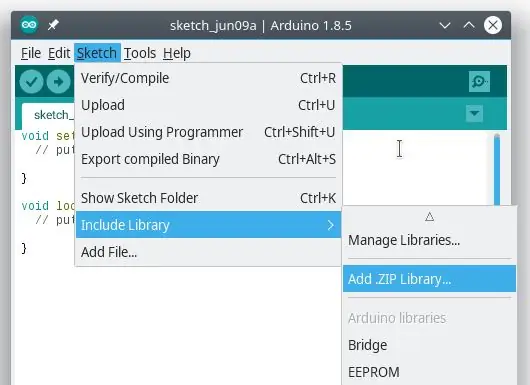
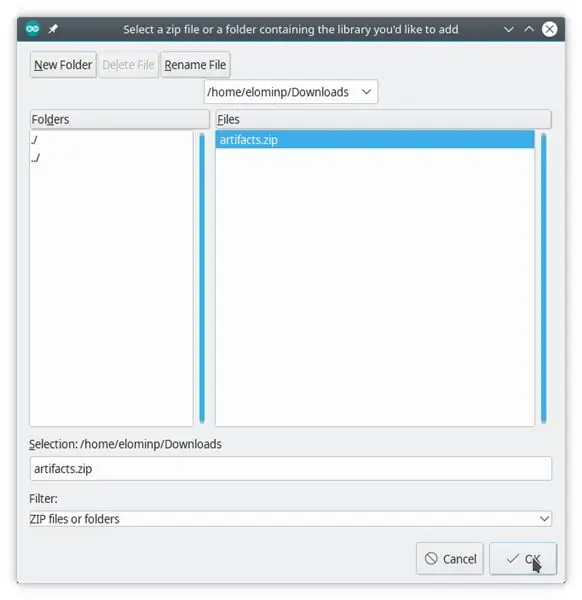
ቤተመፃህፍታችንን ለመጫን ፣ ከማከማቻችን ማውረድ ያስፈልግዎታል (በኋላ ላይ በአርዱዲኖ አይዲኢ ዝርዝር እና በመሣሪያ ስርዓት ላይ እናወጣዋለን) በዚህ አገናኝ
gitlab.com/Woodbox/Framework/-/jobs/artifacts/master/download?job=deploy
ከዚያ ወደ አርዱዲኖ አይዲኢ ይሂዱ እና “ንድፍ> ቤተ -መጽሐፍትን ያካትቱ>. ZIP ቤተ -መጽሐፍትን ያክሉ…” ን ይምረጡ። ከዚያ “artifacts.zip” የተባለውን የዚፕ ፋይል ይምረጡ እና “እሺ” ላይ ጠቅ ያድርጉ።
ደረጃ 3 - አስፈላጊ ቤተ -ፍርግሞችን መጫን
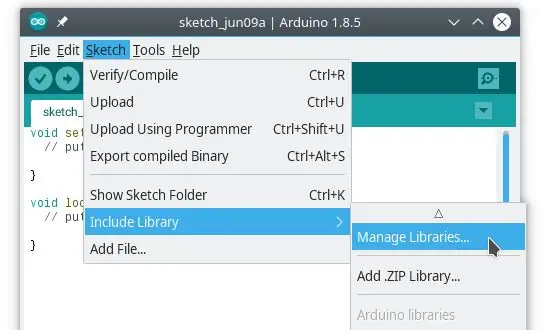
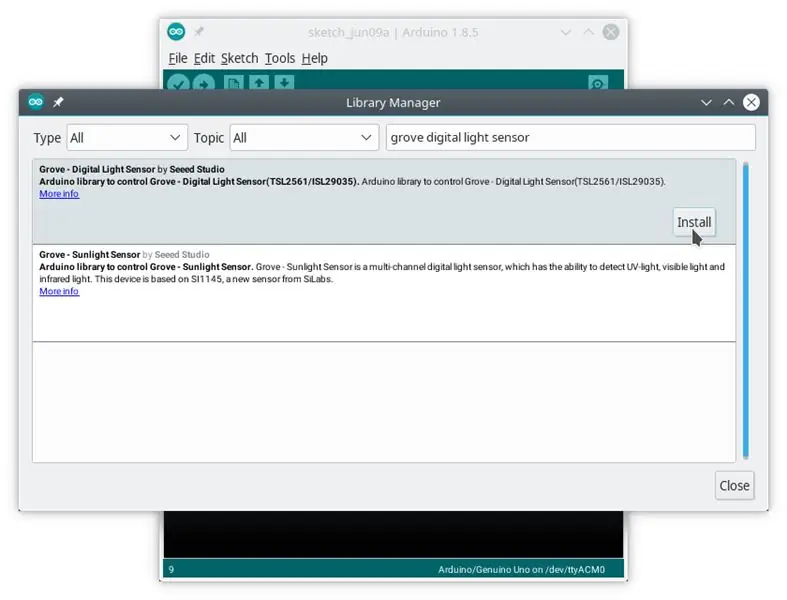
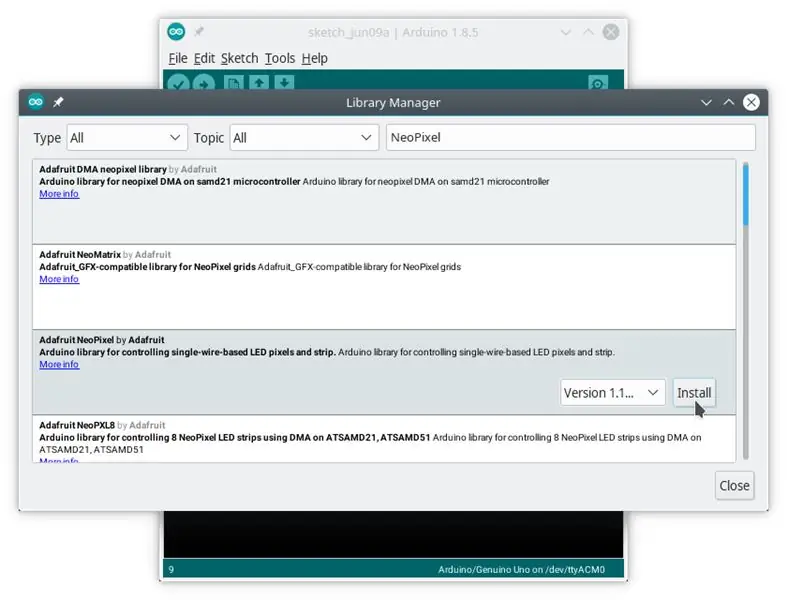
ለመስራት ፣ የእኛ ቤተ -መጽሐፍት በኮምፒተርዎ ላይ እንዲጫኑ አንዳንድ ሌሎች ቤተ -መጻሕፍት ያስፈልጓቸዋል ፦
- Arkhipenko TaskScheduler ቤተ -መጽሐፍት
- SEEED Studio Grove Digital Light Sensor ቤተ -መጽሐፍት
- SEEED Studio Grove Chainable RGB LED ቤተ -መጽሐፍት
- Adafruit NeoPixel ቤተ -መጽሐፍት
ወደ “ንድፍ”> “ቤተመጽሐፍት አካትት”> “ቤተ -ፍርግሞችን አደራ…
በሚከፈተው አዲስ መስኮት ውስጥ ሊጭኑት የሚፈልጉትን የቤተመጽሐፍት ስም በነጭ የፍለጋ አሞሌ ውስጥ ይፃፉ ፣ ከዚያ በእገዳው ላይ ጠቅ ያድርጉ። የ “ጫን” ቁልፍ ይመጣል ፣ እሱን ጠቅ ማድረግ ብቻ ያስፈልግዎታል እና አይዲኢ ያውርደው ለእርስዎ ይጭናል።
ደረጃ 4 ሞጁሉን መሰብሰብ

በአነፍናፊው እንጀምራለን። የ TSL2561 ን የ VCC ፒን ከ Arduino 5V ፒን ፣ የአነፍናፊው GND ፒን ከአርዱዲኖ የ GND ፒን እና የ SDA እና የ SCL ፒን ዳሳሾቹን ወደ ኤስዲኤ እና የአርዱዲኖ ፒን ፒኖች በሽቦ በኩል ያገናኙ።. አሁን ጨርሰዋል!
አሁን ፣ የ Grove Chainable RGB LED ን የ VCC ፒን ከአርዱዲኖ 5V ፒን እና የኤልዲኤን GND ፒን ከአርዱዲኖ ሁለተኛው GND ጋር ያገናኙት። አርዱዲኖ እንደ አንድ ባለ 5 ቪ ፒን ብቻ ከሆኑ ፣ የአርዲኖኖን 5v ከዳቦርዱ ረድፍ + ጋር ለማገናኘት እና ሁሉንም ክፍሎችዎን 5 ቪ ፒኖች በላዩ ላይ በማገናኘት ፣ ወይም በአንድ ሰሌዳ ሰሌዳ ላይ ወይም በአንድ ላይ በመሸጥ የዳቦ ሰሌዳ መጠቀም ይችላሉ። የ wago አያያorsችን ወይም የሚመርጡትን ይጠቀሙ። አሁን ፣ የእርስዎን የ LED ሲአይ ፒን ከአርዱዲኖዎ ፒን 7 እና የዲዲኤን ፒንዎን ከአርዲኖዎ ፒን 8 ጋር ያገናኙት። እንደዚህ ዓይነት LED ከሌለዎት ፣ አይጨነቁ ፣ በአርዱዲኖ ቦርድዎ ውስጥ አብሮ የተሰራውን LED ወይም በኮዱ ውስጥ ትንሽ ለውጥ ብቻ ያለው ክላሲካልን መጠቀም ይቻላል።
ደረጃ 5 - የመብራት ሞዱል ንድፍን መጻፍ
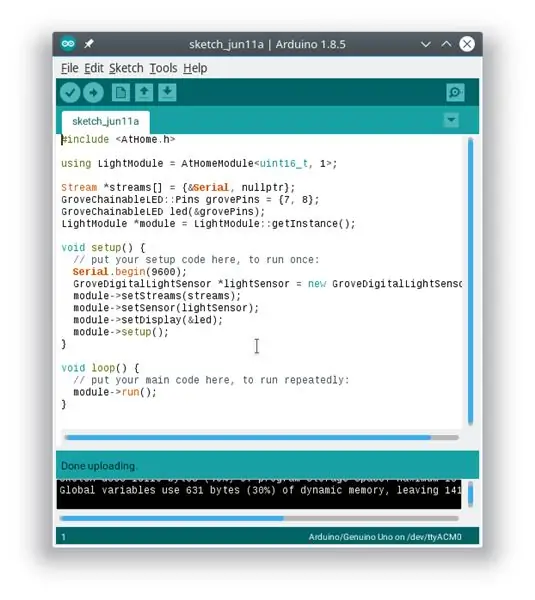
አዲስ ንድፍ እንፍጠር እና ለሞጁላችን ኮዱን እንጽፍ።
በስዕሉ ማብራሪያ ፍላጎት ከሌልዎት በአርዲኖ አይዲኢዎ ውስጥ መገልበጥ እና መለጠፍ ይችላሉ-
#ያካትቱ
LightModule = AtHomeModule ን በመጠቀም; ዥረት *ዥረቶች = {& ተከታታይ ፣ nullptr}; GroveChainableLED:: ፒኖች grovePins = {7, 8}; GroveChainableLED መር (& grovePins); LightModule *ሞዱል = LightModule:: getInstance (); ባዶነት ማዋቀር () {// አንዴ ለማሄድ የማዋቀሪያ ኮድዎን እዚህ ያስገቡ - Serial.begin (9600); ሞዱል-> setStreams (ዥረቶች); GroveDigitalLightSensor *lightSensor = አዲስ GroveDigitalLightSensor (); ሞዱል-> setSensor (lightSensor); ሞዱል-> setDisplay (& የሚመራ); ሞዱል-> ማዋቀር (); } ባዶነት loop () {// በተደጋጋሚ እንዲሠራ ዋናውን ኮድዎን እዚህ ያስገቡ-ሞዱል-> አሂድ () ፤ }
ይህ ኮድ የሚያደርገውን ሁሉ ለመረዳት ከፈለጉ የሚከተሉትን ማንበብ ይችላሉ ወይም ፍላጎት ከሌለዎት በቀጥታ ወደ ቀጣዩ ደረጃ መዝለል ይችላሉ።
ለመጀመር ፣ ይህንን መስመር በስዕሉ አናት ላይ በመፃፍ ቤተመፃህፍታችንን በስዕላችን ውስጥ ማካተት አለብን።
#ያካትቱ
አሁን እኛ በምንጠቀምበት ሞዱል ነገር ላይ ተለዋጭ ስም መፍጠር አለብን። ክፍሎቹን ለመለወጥ ፣ ለማስጀመር ፣ ለማቆም ፣… እሱ በአብነት የተገነባ ሳጥን እንደመሆኑ (እንደ ተለመደው አብነት ለፕሮጀክቶች እንደ ሰዎች የምንጠቀምበት ፣ እሱ የመነሻ መሠረት አለው እና የአርዱዲኖ አጠናቃሪው እኛ በምንሰጠው መለኪያዎች ላይ በመመርኮዝ የመጨረሻውን ኮድ ይገነባል) የአነፍናፊ እሴትን እና የሚወክለውን ዓይነት ይገልጻል በማስታወሻ ውስጥ ልንይዘው የምንፈልገው የአነፍናፊ እሴቶች ብዛት ፣ በስሙ ውስጥ የተገለጸ ሲሆን እኛ ልንጠቀምበት በፈለግን ቁጥር በመደበኛነት መደገም አለበት። የትኛው ትንሽ የሚያበሳጭ ነው ፣ ለዚህ ነው አዲስ ስም ፣ ተለዋጭ ስም ፣ ከዚህ ሳጥን ሙሉ ስም ጋር የምናገናኘው።
ለምሳሌ እንበልና ይህ ሳጥን “LightModule” የሚል ስያሜ እንዲሰጠው እፈልጋለሁ ፣ ምክንያቱም እሱ የሚያበራ የክትትል ሞዱልን ለመተግበር ስለሚውል እና በአንድ ጊዜ 1 እሴት ብቻ ማቆየት እፈልጋለሁ። በ ብሩህ ኮምፒውተሮች አንድ uint16_t ሆኖ ይወከላል ይህም የእኛን TSL2561 ዳሳሽ, በ ዓቢይ አይነት እንደ lux ውስጥ ተወክሏል. የእኛ ቅጽል ስም እንደዚህ ይመስላል
LightModule = AtHomeModule ን በመጠቀም;
“መጠቀም” ቁልፍ ቃል ማለት ቅጽል ስም እንፈጥራለን ማለት እና ከ “=” ቁምፊ በኋላ ከተከታታይ ጋር ከተዛመደ በኋላ የምንሰጠው ስም ነው።
“AtHomeModule” አዲስ ስም የምንሰጥበት የዚህ ሳጥን እውነተኛ ስም ነው ፣ እና የእሴቱን ውክልና እና በማስታወስ ውስጥ የተቀመጡ እሴቶችን ብዛት የሚለኩ መለኪያዎች በ”” መካከል ተዘርዝረዋል።
አሁን ፣ በኋላ ላይ “AtHomeModule” የሚለውን ስም ስንጠቀም ፣ አርዱinoኖ እሱ “AtHomeModule” የሚለውን ሙሉ ስም እንደሚያመለክት ያውቃል።
ሳጥንዎ ከ 1 ይልቅ 5 እሴቶችን በማህደረ ትውስታ ውስጥ እንዲይዝ ከፈለጉ ፣ “1” ን በ “5” መተካት ያስፈልግዎታል እና አርዱinoኖ እርስዎ የሚፈልጉትን ማድረግ የሚችል የተለየ ዓይነት ሳጥን ለእርስዎ ያመነጫል። ልብ ይበሉ ፣ ሆኖም ሞጁሉ የ 5 አነፍናፊ እሴቶችን በትክክል ለመለካት ጊዜ ከማግኘቱ በፊት እሴቶቹን ለመላክ ፕሮግራም ከተደረገ ፣ ከመጨረሻው ሰቀላ ጀምሮ አዲሶቹን እሴቶች ብቻ ስለሚልክ ከእነሱ 5 ሲላኩ በጭራሽ አያዩም።
በመቀጠል ፣ በሞጁሉ ለመገናኘት በሚጠቀሙበት አርዱinoኖ ዥረቶች ላይ ጠቋሚዎችን የያዙ በርካታ ጠቋሚዎችን መፍጠር አለብን ፣ ሁል ጊዜ በቁልፍ ሥራው “nullptr” ይቋረጣል። እዚህ ፣ እኔ ከዩኤስቢ ወደብ ከኮምፒውተሩ ጋር የሚነጋገረው የአርዲኖን “ተከታታይ” ዥረት ብቻ እጠቀማለሁ ፣ ስለዚህ ድርድሩ እንደዚህ ይመስላል
ዥረት *ዥረቶች = {& ተከታታይ ፣ nullptr};
የ “*” ቁምፊ ማለት አይነቱ ጠቋሚ ነው (የኤለመንቱ ቦታ ፣ ንጥረ ነገሩ ራሱ አይደለም) እና “” ቅንፎች ማለት በአርዱዲኖ ውስጥ ድርድር ነው ፣ ስለሆነም ብዙ እሴቶችን ማስቀመጥ እንችላለን።
በመቀጠል የእኛን ኤልኢዲ መፍጠር አለብን። ይህንን ለማድረግ የሚከተሉትን ሁለት መስመሮች መፃፍ አለብን ፤
GroveChainableLED:: ፒኖች grovePins = {7, 8};
GroveChainableLED መር (& grovePins);
የ Grove RGB LED ከሌለዎት ግን አሁንም የእይታ ግብረመልስ ከፈለጉ ፣ በስዕሉ ውስጥ በቀላል ለውጥ ማድረግ ይችላሉ። ሁለቱን ቀዳሚ መስመሮች በዚህ መስመር ይተኩ
MonochromaticLED led (LED_BUILTIN);
በዚህ ውቅረት ውስጥ የክትትል እሴቱ ለጤንነት እስከተስተካከለ እና እስራት እስኪያልቅ ድረስ አረንጓዴው አብሮገነብ LED መብራት ያበራል። ከቦንድ ውጭ በሚሆንበት ጊዜ እሱን ማብራት ከመረጡ (ለምሳሌ በፒን 13 ላይ ካለው አረንጓዴ ይልቅ ቀይ LED ን ስለሚጠቀሙ) ይልቁንስ ይህንን መስመር መጠቀም ይችላሉ-
MonochromaticLED led (LED_BUILTIN ፣ እውነት);
ቀጣዩ ደረጃ የእኛን ሞዱል ራሱ መፍጠር ነው። “GetInstance” ዘዴን በመደወል ቦታውን በማስታወስ ውስጥ ስናገኘው ለመጀመሪያ ጊዜ ተከናውኗል -
LightModule *ሞዱል = LightModule:: getInstance ();
ከዚያ በአርዱዲኖ ንድፎች ውስጥ እንደተለመደው “ተከታታይ” ወደብን በማስጀመር በአርዲኖ “ማዋቀር ()” ተግባር ውስጥ ያሉትን መለኪያዎች ማዘጋጀት አለብን።
Serial.begin (9600);
ይህንን መስመር በመጻፍ የብርሃን ዳሳሹን እንፈጥራለን-
GroveDigitalLightSensor *lightSensor = አዲስ GroveDigitalLightSensor ();
ከዚያ እኛ በእነሱ በኩል ለመግባባት በአርዲኖ ዥረት ላይ የእኛን ጠቋሚዎች ድርድር እንዲጠቀም ሞጁላችን እንነግራለን-
ሞዱል-> setStreams (ዥረቶች);
እንዲሁም ሞጁሉ ባለበት ቦታ ያለውን የብርሃን መጠን ለመቆጣጠር የእኛን የብርሃን ዳሳሽ እንዲጠቀም እንነግራለን-
ሞዱል-> setSensor (lightSensor);
የእይታ ግብረመልስ እንዲሰጠን የእኛን ሞዱል የእኛን ኤልኢዲ እንዲጠቀም እንነግራለን-
ሞዱል-> setDisplay (& የሚመራ);
በመጨረሻም ፣ የእኛን “ማዋቀር” ተግባር በመጥራት ማድረግ ያለበትን ማንኛውንም ውስጣዊ ውቅር ለማድረግ ዝግጁ መሆኑን ለሞጁላችን እንነግራለን።
ሞዱል-> ማዋቀር ();
የእኛ የመጨረሻ እርምጃ አሁን ይህንን መስመር በ “ሉፕ” ተግባር ውስጥ በመፃፍ የአርዱዲኖ የ “ሉፕ” ተግባር በእያንዳንዱ ድግግሞሽ እንዲጠራ የተቀየሰውን የእኛን ሞጁል “አሂድ ()” ተግባር መጥራት ነው።
ሞዱል-> ሩጫ ();
አሁን የእኛ ንድፍ በመጨረሻ ወደ አርዱዲኖ ለመስቀል እና ሞጁሉን ለመሞከር ዝግጁ ነው!
ደረጃ 6 የእኛን የቤት ሞጁል መሞከር

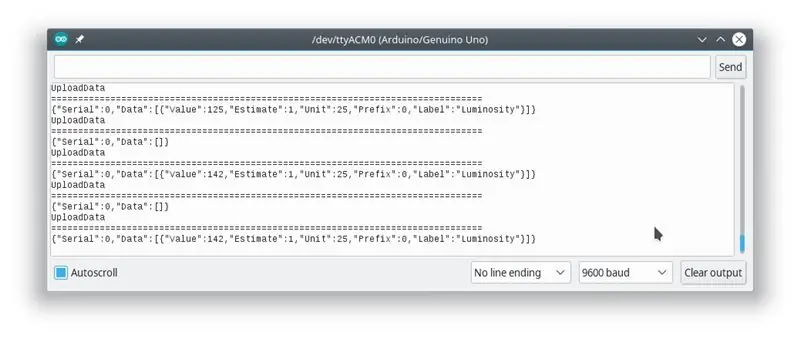
ንድፉን ወደ አርዱዲኖ ለመስቀል በ "መሳሪያዎች"> "ወደብ"> "[COMx ወይም/dev/x] (Arduino/Genuino UNO)" ውስጥ በመግባት የአርዲኖ UNO ቦርድዎን ይምረጡ።
የመጨረሻው ነገር ፣ በቦርድዎ ውስጥ ያለውን ንድፍ ለመስቀል “ስቀል” ቁልፍን (ወደ ቀኝ የሚያመላክት ቀስት ያለው የመሣሪያ አሞሌ ሁለተኛ አዶ) ላይ ጠቅ ያድርጉ።
ተፈጸመ! አሁን እርስዎ ሞዱል በአርዱዲኖ ተከታታይ ሞኒተር ውስጥ ለሚታዩ ኮምፒውተሮችዎ እየሰሩ እና እሴቶችን መላክ አለባቸው። በ “መሳሪያዎች” ምናሌ ውስጥ የአርዲኖን “ተከታታይ ተቆጣጣሪ” በመክፈት ሊፈትሹት እና የዚህ ደረጃ ሁለተኛ ርዕስ ስዕል የሚመስል ውጤት ሊኖርዎት ይገባል:)
ደረጃ 7 - ለሞጁሉ መያዣ ማዘጋጀት

በ 3 ሚሜ የፓምፕ ጣውላ ውስጥ በጨረር በመቁረጥ ለሞዱልዎ ቀለል ያለ የሳጥን መያዣ መገንባት ይችላሉ።
የእኛን የሳጥን መያዣዎች ለማድረግ ፣ እኛ በኋላ የምናበጃቸውን በሚፈልጉት ልኬቶች አብነት ለማዘጋጀት ሰሪ እንጠቀማለን። ከዚህ ደረጃ ጋር የተያያዘውን የመብራት ሞጁል svg ፋይል ያገኛሉ።
ከዚያ በኋላ እሱን ለመክፈት አንድ ብቻ ካልሆነ በስተቀር ፊቶቹን አንድ ላይ ብቻ ያጣምሩ ፣ ወረዳዎን ወደ ውስጥ ያስገቡ እና ኤልዲውን በጉዳዩ ቀዳዳ ውስጥ ያያይዙት (ቀዳዳውን ለመሙላት እና ብርሃንን ለማሰራጨት ግልፅ ቴፕ እንጠቀማለን እንዲሁም ከፊት ለፊቱ LED ን ከመለጠፍ በተጨማሪ። ከእሱ)።
አሁን አርዱዲኖዎን ለማብራት ብቻ ባትሪ ይጨምሩ ፣ መያዣውን ይዝጉ እና ሞጁልዎ ዝግጁ ነው እና ጥሩ መሆን አለበት:)
የሚመከር:
የመብራት ማስቀመጫ ሣጥን -4 ደረጃዎች

የመብራት ማስቀመጫ ሣጥን-ይህ እኔ የ 4 ዓመቱ ልጄ የሠራሁት ፕሮጀክት ነው ፣ እሱም ትናንሽ ዳይኖሶሮችን ፣ ቀልዶችን ፣ ዛጎሎችን እና የዘፈቀደ የእንጨት እና የወረቀት ቁርጥራጮችን ፣ aka " ሀብቶችን ለማቆየት እና ለማከማቸት ልዩ ሣጥን ለጠየቀ። " እሱ በመሠረቱ የታጠፈ ክዳን ያለው ቀላል የእንጨት ሳጥን ነው ፣ ሜ
IlluMOONation - ዘመናዊ የመብራት ሞዴል: 7 ደረጃዎች

IlluMOONation - ብልጥ የመብራት ሞዴል -የሌሊቱን ሰማይ ቀና ብለው ሲመለከቱ እና ምንም ኮከቦችን ማየት አልቻሉም? በዓለም ዙሪያ ያሉ በሚሊዮን የሚቆጠሩ ልጆች በሰው ሰራሽ ብርሃን መጨመር እና በሰፊው በመጠቀማቸው በሚኖሩበት ሚልኪ ዌይ በጭራሽ አይለማመዱም። በሌለበት በሌሊት
RF ሞዱል 433MHZ - ያለ ማይክሮ መቆጣጠሪያ ከ 433 ሜኸ አርኤፍ ሞዱል ተቀባይ እና አስተላላፊ ያድርጉ - 5 ደረጃዎች

RF ሞዱል 433MHZ | ማንኛውም ማይክሮ መቆጣጠሪያ ሳይኖር ከ 433 ሜኸ አርኤፍ ሞዱል ተቀባይ እና አስተላላፊ ያድርጉ - የገመድ አልባ ውሂብ መላክ ይፈልጋሉ? በቀላሉ እና ምንም ማይክሮ መቆጣጠሪያ አያስፈልገውም? እዚህ እንሄዳለን ፣ በዚህ መመሪያ ውስጥ የእኔ መሠረታዊ አርኤፍ አስተላላፊ እና ለአገልግሎት ዝግጁ የሆነ መቀበያ አሳያችኋለሁ
E32-433T LoRa ሞዱል አጋዥ ስልጠና - ለ E32 ሞዱል DIY Breakout ቦርድ 6 ደረጃዎች

E32-433T LoRa ሞዱል አጋዥ ስልጠና | ለ E32 ሞዱል DIY Breakout Board: ሄይ ፣ ምን አለ ፣ ጓዶች! አካርሽ እዚህ ከ CETech.ይህ የእኔ ፕሮጀክት የ E32 LoRa ሞዱል ሥራን ከ eByte ለመረዳት ከፍተኛ የመማሪያ ኩርባ ነው ፣ ይህም ከፍተኛ ኃይል 1 ዋት ማስተላለፊያ ሞዱል ነው። አንዴ ሥራውን ከተረዳን ፣ ንድፍ አለኝ
መ: በተለዋዋጭ የመብራት ደረጃዎች ባለብዙ-ደረጃ አክሬሊክስ እና ኤልኢዲ ቅርፃቅርፅ እንዴት እንደሚሠሩ -11 ደረጃዎች (ከስዕሎች ጋር)

መ: በተለዋዋጭ የመብራት ደረጃዎች ባለብዙ-ደረጃ አክሬሊክስ እና የ LED ሐውልት እንዴት እንደሚሠሩ-እዚህ ለኤግዚቢሽኑ www.laplandscape.co.uk በሥነ-ጥበብ/ዲዛይን ቡድን ላፕላንድ እንደተመረጠ እርስዎ እንዴት የራስዎን n ማድረግ እንደሚችሉ ማወቅ ይችላሉ። ተጨማሪ ምስሎች በ flickr ላይ ሊታዩ ይችላሉ ይህ ኤግዚቢሽን ከሮብ 26 ህዳር - አርብ ታህሳስ 12 ቀን 2008 ን ያጠቃልላል
